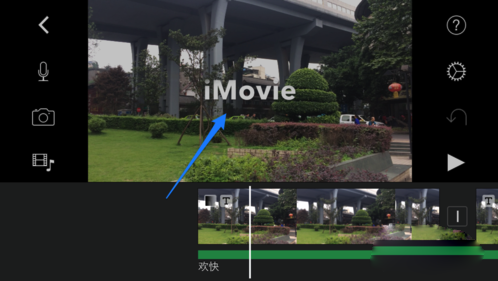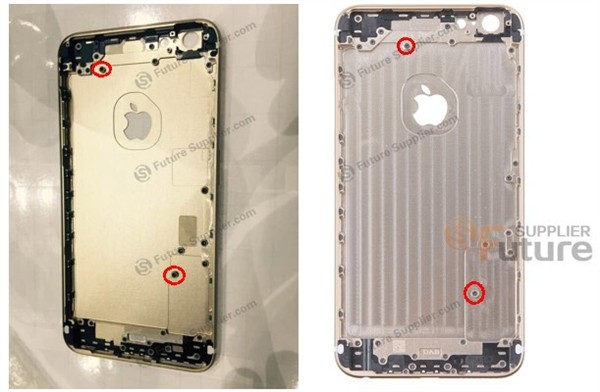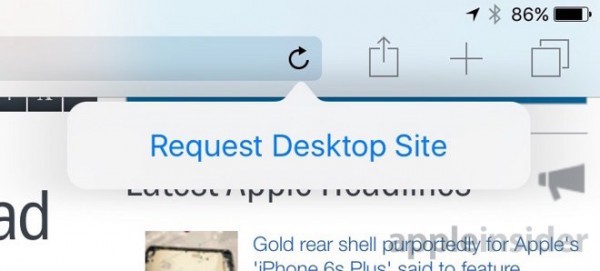iMovie是苹果公司官方发布的一款用于编辑视频的应用软件。它可以直接编辑iOS设备上拍摄的视频,并为视频添加主题、文字、音乐和特效。下面PC6小编就给大家介绍一下如何在iMove for iOS中添加字幕,即如何在iPhone或iPad上的iMovie软件上给视频文件添加字幕。详细操作步骤如下:
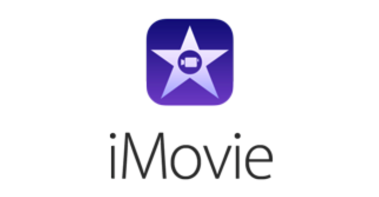
在手机上打开iMovie后,点击右上角的+按钮即可创建影片,如图
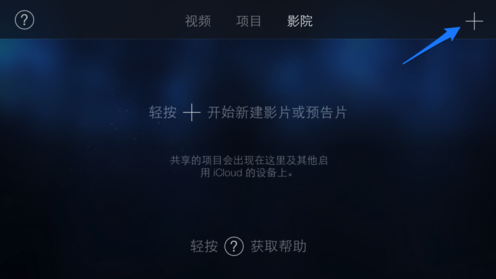
这里我们以创建视频为例,如图
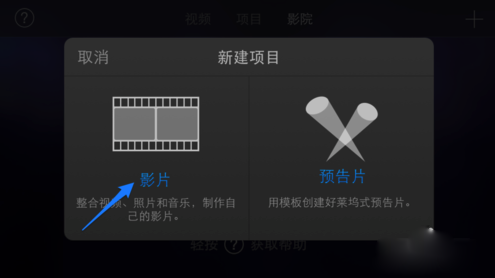
在这里选择任意视频主题,如图
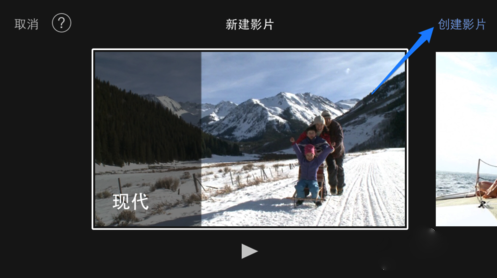
然后请点击视频音乐图标添加要处理的视频,如图

然后就会显示iPhone上的所有视频,选择要添加的视频,点击导入图标,如图
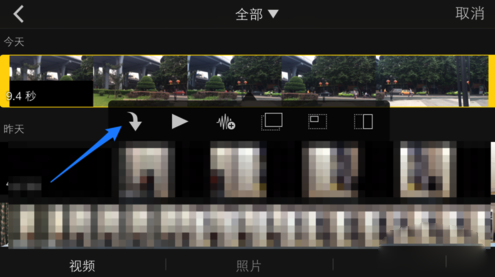
视频导入成功后,首先选择底部的视频剪辑,然后点击左侧感叹号图标,如图
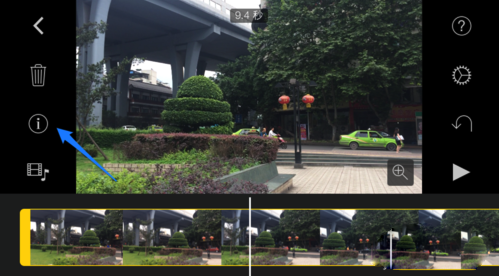
然后底部会出现更多选项,点击右下角的“标题”选项,如图

接下来,在左下角,您可以选择文本在视频中出现的位置,可以是开头、中间或结尾。选择后,点击“T”图标,如图
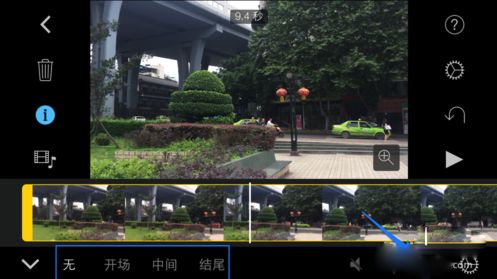
然后有多种文字效果可供选择,选择你喜欢的一种,如图

然后就可以在视频中看到一个“输入标题”文本框,点击输入文字,如图

在文本框中输入我们要添加到视频中的文字,然后点击键盘上的“完成”按钮,如图
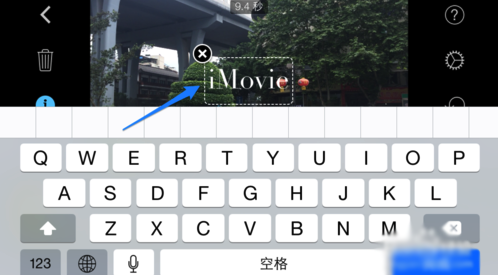
给视频添加文字字幕后,可以尝试播放视频看看字幕的效果,如图